Kuinka asentaa plugins Notepad ++: een Windows 10: ssä
Muistikirja ++ on tekstieditori, jonka haluat Windows 10: n mukana toimitettavan, mutta se ei ole. Se on ilmainen, joten sen asentaminen ei ole iso asia. Jos olet sovelluksen fani ja haluat tukea sen kehittämistä, voit ostaa myös Notepad ++ UWP -sovelluksen. Mikä tekee Notepad ++: sta entistä paremman, on sen plugin-tuki. Jos et ole koskaan käyttänyt laajennuksia sovelluksen kanssa, et ehkä tiedä kuinka asentaa ne.
Asenna laajennukset Notepad ++: een
Notepad ++: lla on plugin manager, vaikka sovelluksen uusimmassa versiossa sitä kutsutaan Plugins Adminiksi. Se on aivan sama asia, vain erilainen etiketti. Voit asentaa laajennuksia Plugins Administa, mutta siinä on vain kourallinen niistä. Löydät paljon muita laajennuksia, joita ei ole lueteltu Plugins-järjestelmänvalvojassa.
Jos et näe laajennusten järjestelmänvalvojaa, voit asentaa sen. Lataa se täältäja siirry sitten kohtaan, joka koskee laajennusten asentamista ilman Plugins Admin -sovellusta.
Lisäosien järjestelmänvalvojan kanssa
Avaa Notepad ++ ja siirry kohtaan Plugins> Plugins Admin avataksesi Plugins Admin. Selaa käytettävissä olevien laajennusten luetteloa, valitse asennettava laajennus ja napsauta oikeassa yläkulmassa olevaa Asenna-painiketta.
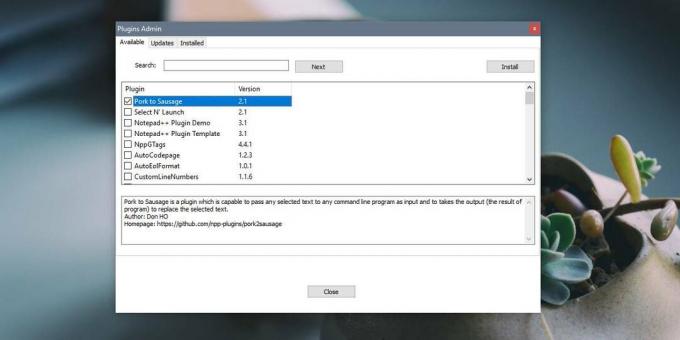
Ilman laajennuksia järjestelmänvalvoja
Laajennuksen asentaminen ilman Plugins Admin -sovellusta on melko helppoa. Ensimmäinen asia, joka sinun on tehtävä, on ladata se. Tavallisesti se ladataan kopioiduna tiedostona, joka sinun on poistettava.
Jos laajennuksessa on sekä 86x- että 64x-versio, varmista, että lataat saman, joka vastaa sovelluksesi ja järjestelmän asennusta. Kun olet ladannut ja poistanut laajennuksen, sinun on liitettävä purettu tiedosto seuraavaan sijaintiin.
% LOCALAPPDATA% \ Notepad ++ \ liitännäiset
Jos yllä olevaa sijaintia ei löydy järjestelmästäsi, sinun on liitettävä laajennustiedostot seuraavaan sijaintiin;
C: \ Program Files \ Notepad ++ \ plugins
tai jos sinulla on 32-bittinen asennus, liitä se;
C: \ Ohjelmatiedostot (x86) \ Notepad ++ \ plugins
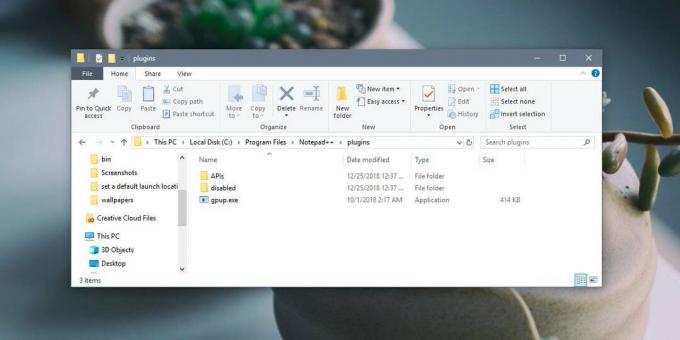
Sulje Notepad ++, jos se on auki, ja avaa se sitten uudelleen. Plugin tulee näkyä sovelluksen Plugins-valikossa.
Tämä tarkoittaa käytännössä sitä, että voit asentaa minkä tahansa löytämäsi Notepad ++ -laajennuksen. Sovellus ei rajoita käyttäjiä asentamaan vain niitä, jotka ovat saatavana Plugins Admin -sovelluksessa. Vaikka joustavuus on suuri, siihen liittyy riskejä, joten jos asennat laajennuksia Plugins Admin -apuohjelman ulkopuolelta, varmista, että se on turvallinen. Käytä vain niitä, joihin yhteisö luottaa, tai avoimen lähdekoodin käyttäjiä.
Haku
Uusimmat Viestit
Kuinka muuttaa vedonvalinnan väriä Windows 10: ssä
Kun valitset kohteita Windows 10: ssä, olivatpa ne sitten työpöydän...
Suoratoista media tietokoneeltasi verkkolaitteisiin ALLMediaServerin avulla
Oletko etsinyt yksinkertaista ratkaisua videoiden, musiikin tai kuv...
Löydä kannettavan tietokoneen tila, tiedot ja pidä kirjaa
Usein voi olla vaikea saada yksityiskohtaista tietoa kannettavan ti...



